
简介
该用户还未填写简介
擅长的技术栈
可提供的服务
暂无可提供的服务
柯林斯字谜大全(6),Collins——Big Book of Crosswords(Book 6)
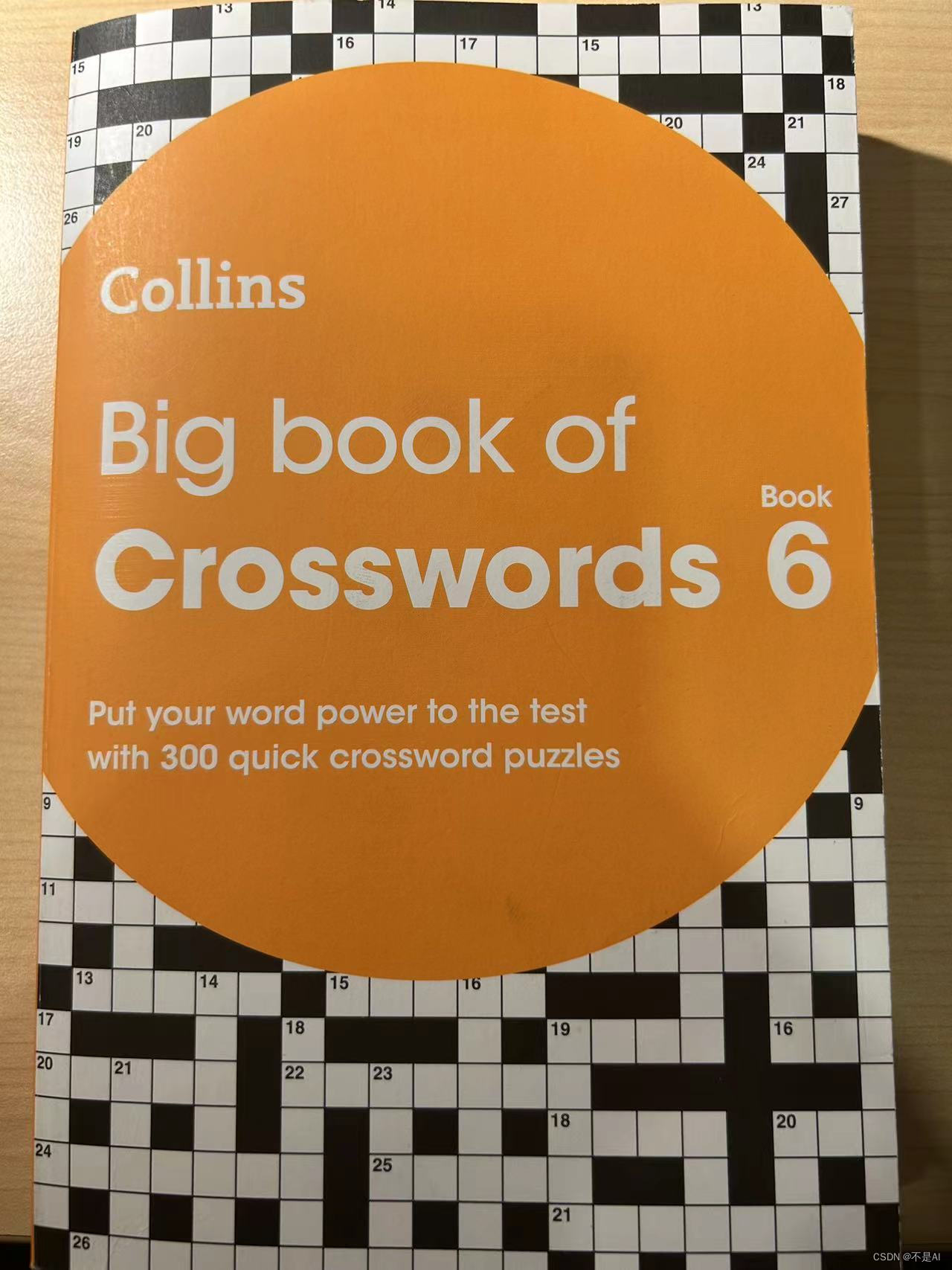
柯林斯字谜大全(6),Collins——Big Book of Crosswords (Book 6)
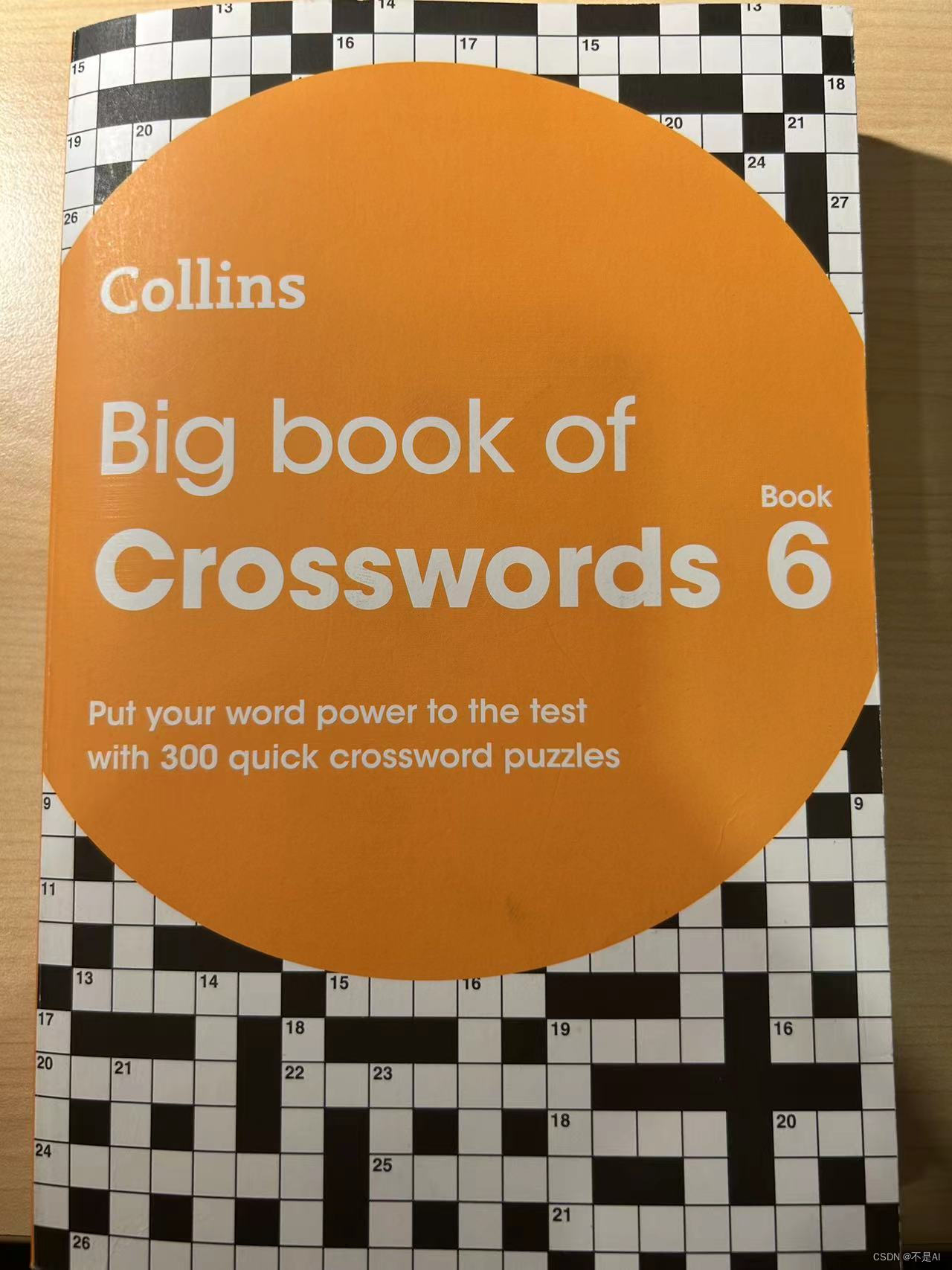
到此为止,只差最后一步,由于我们直接把numpy包从python2.7目录移动到python3.11目录中,并没有更新软链接。可以发现,在/usr/include/这个目录下只存在原先的python3.7和2.7.可以看出,它的软链接是和python版本匹配的。为了解决这个问题,我们先看看Python的安装位置。首先来安装Python3.11.4。前提是准备好Python3.11.4的安装包(可从
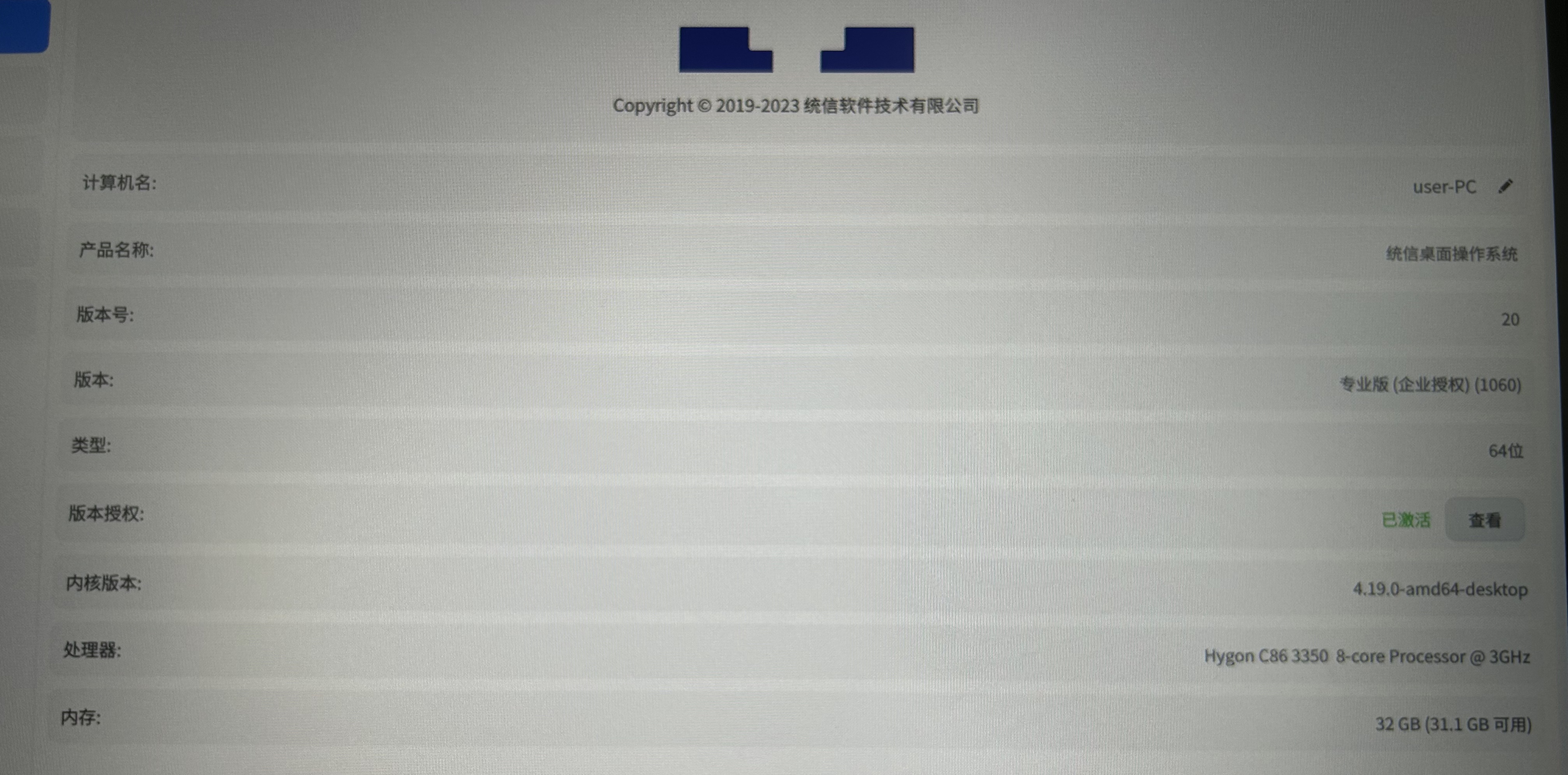
(键盘布局为一般windows笔记本布局)
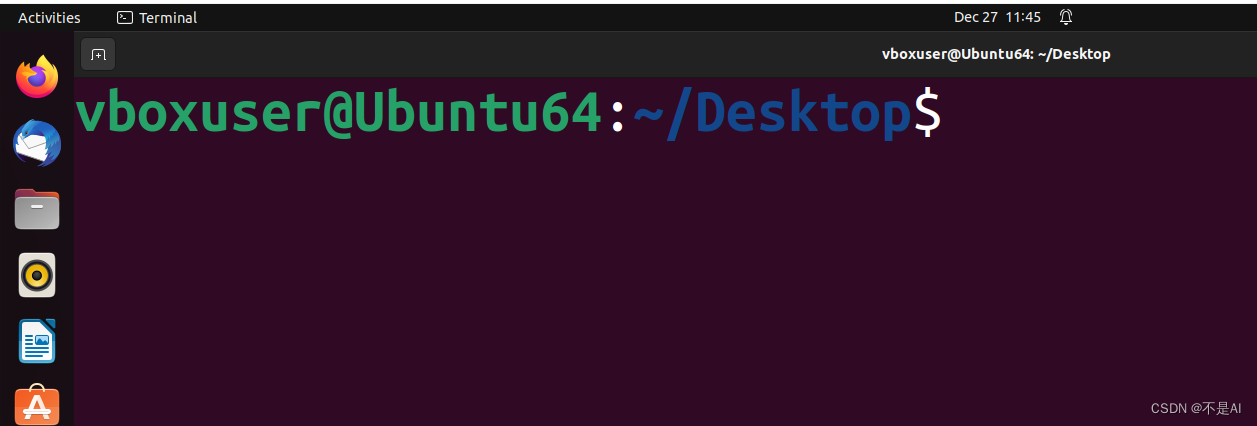
机器学习入门书单

【代码】git clone报错:gnutls_handshake() failed: Error in the pull function玄学解决。
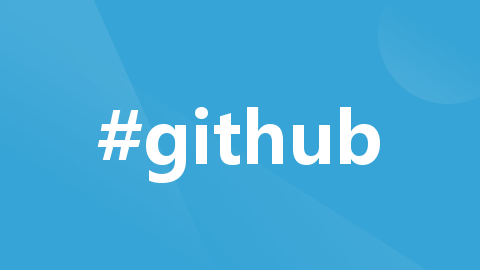
笔者临近硕士毕业,用了7年左右的JB学生包终于过期了(依依不舍)。。。之前用得顺手的PyCharm,WebStorm,CLion(专业版)等等IDE都暂时告别了。笔者无意以个人身份购买许可证,遂先使用一种“妥协”办法。该方法至少可以运行单个.py文件,也可以进行简单拓展,完成小体量项目的管理和维护。一、1、在文件资源管理器2、3、4、
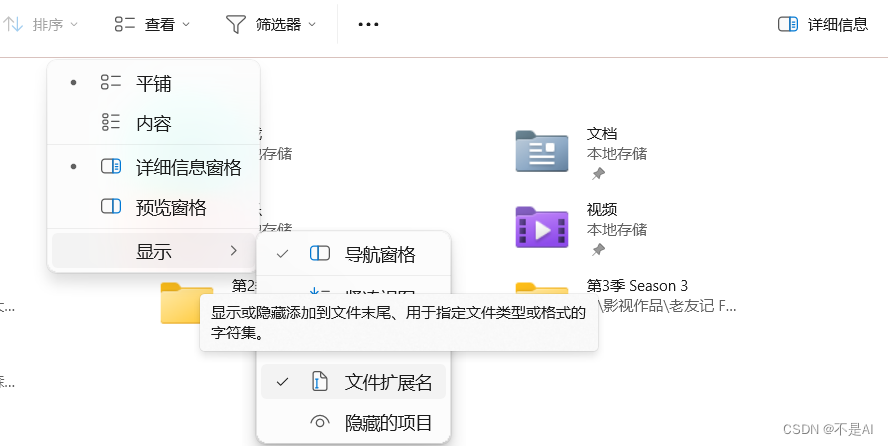
2、《C++游戏编程入门(第4版)》——【美】Michael Dawson 著,李军 译,人民邮电出版社,2015年8月(第1版)。3、《Python游戏编程入门》——【美】Jonathan S. Harbour 著,李强 译,人民邮电出版社,2015年1月。1、《汇编语言(第4版)》——王爽,清华大学出版社,2019年12月。
出处:《Python程序设计基础(第 2 版)》,李东方等 主编,电子工业出版社,北京,2020年1月。测试用例2:不合法卡号。测试用例1:合法卡号。
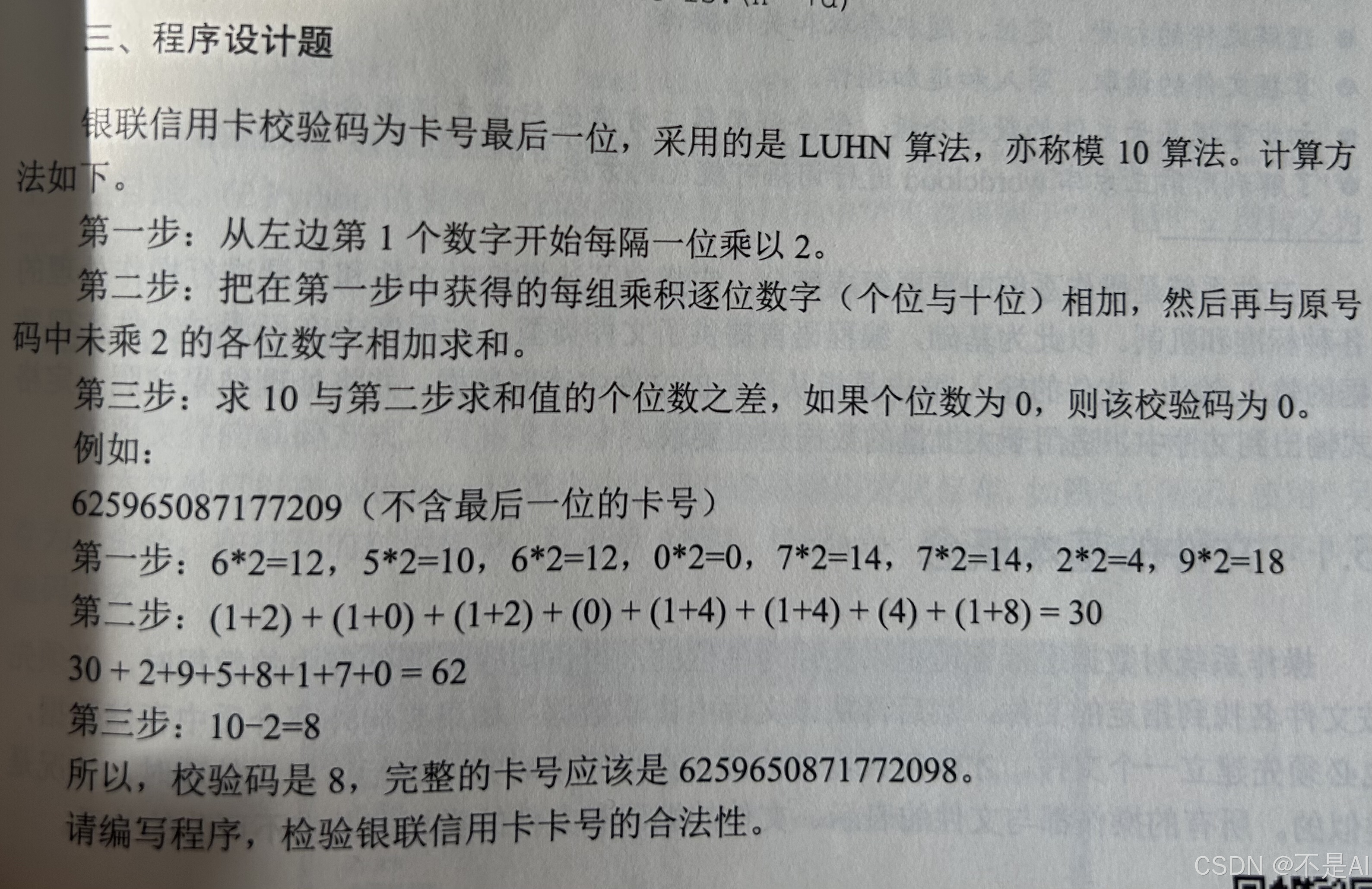
一、安装在正式安装前,先确认自己的环境是否符合要求:1、python=3.82、pip >= 19.33、Linux系统(笔者使用的是ubuntu22.04 LTS版本的虚拟机,以及一个64核的云服务器)SecretFlow(隐语)库的安装:最简单,且零报错的安装方式是通过docker进行安装和运行,一步到位。参考以下代码(在Linux终端下运行):export version=0.6.13










